illustrator更换语言的教程
时间:2023-09-25 13:47:37作者:极光下载站人气:2374
illustrator是一款应用于出版、多媒体和在线图像的工业标准矢量插画的软件,主要应用在印刷出版、海报书籍排版、专业插画等方面,为用户提供了不错的创作平台,因此illustrator软件吸引了不少的用户前来下载使用,当用户在illustrator软件中编辑图像时,发现操作界面显示出来的语言不是自己需要的样式,便问到illustrator怎么更换语言的问题,这个问题其实是很好解决的,用户直接进入到首选项窗口,接着在左侧的词库和连字选项卡中选择自己需要的语言来进行设置即可,详细的操作过程是怎样的呢,接下来就让小编来向大家分享一下illustrator更换语言的方法教程吧,希望用户能够喜欢。
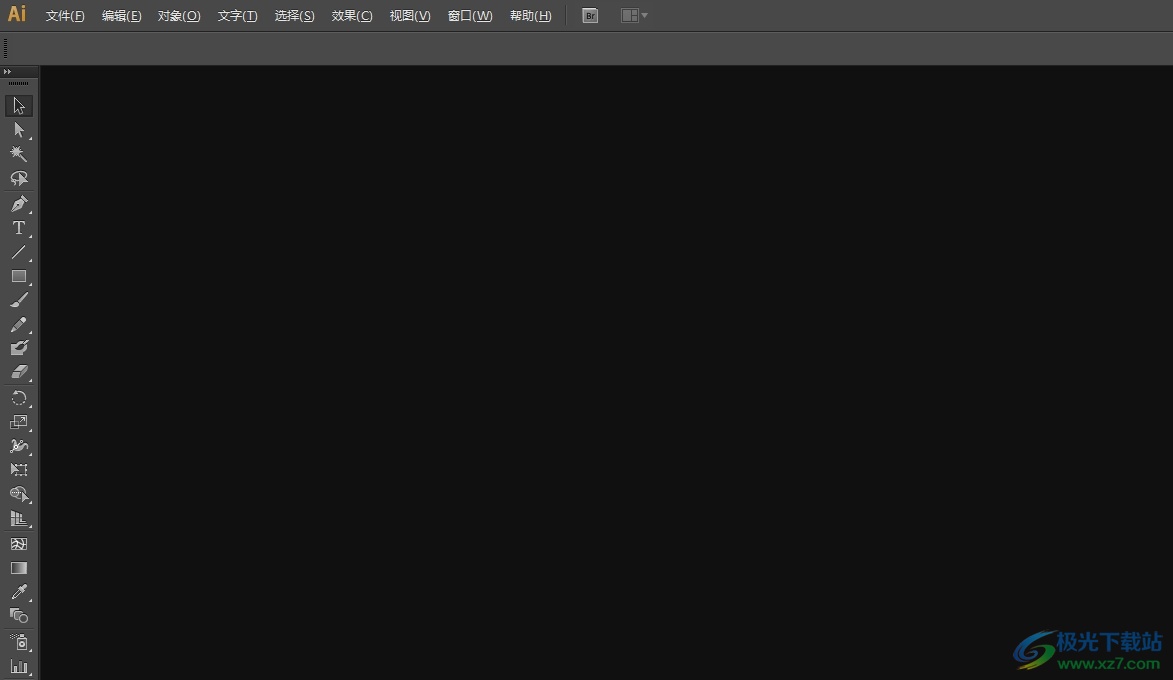
方法步骤
1.用户在电脑桌面上打开illustrator软件,并来到编辑页面上来进行设置
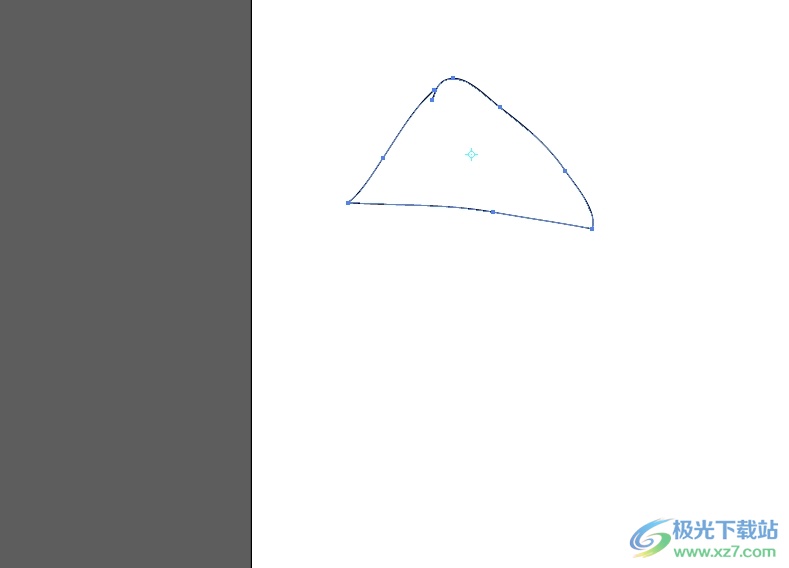
2.在页面上方的菜单栏中点击编辑选项,将会弹出下拉选项卡,用户选择其中的首选项功能
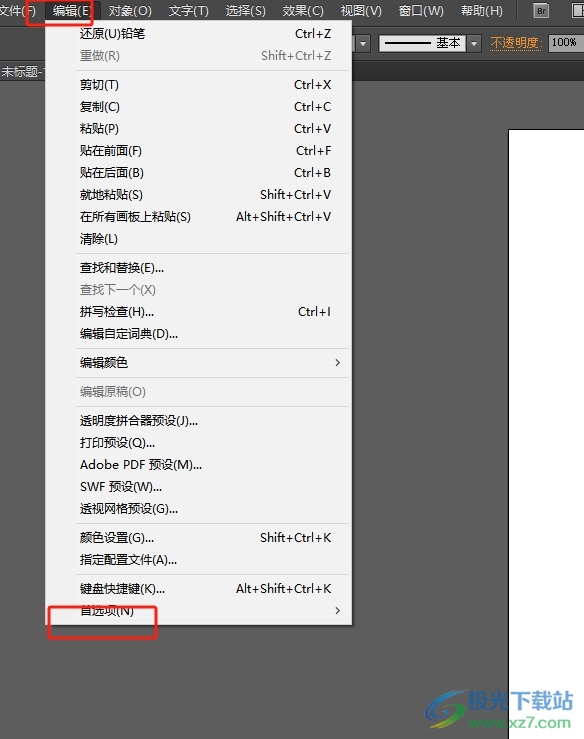
3.这时将会在右侧弹出相关的功能选项,用户选择其中的常规选项,页面发生切换
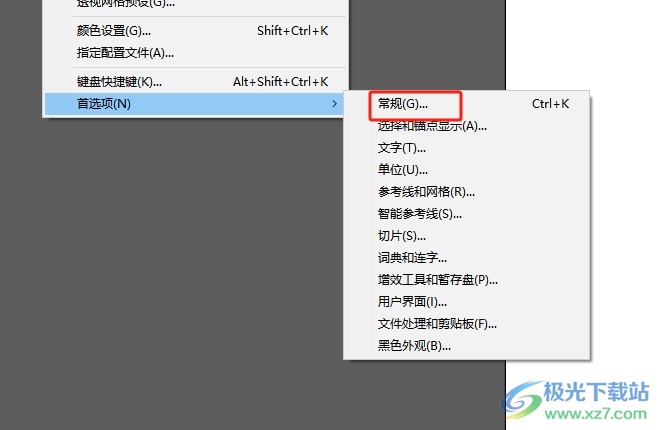
4.进入到首选项窗口中,用户将左侧的选项卡切换到词库及连字选项卡上
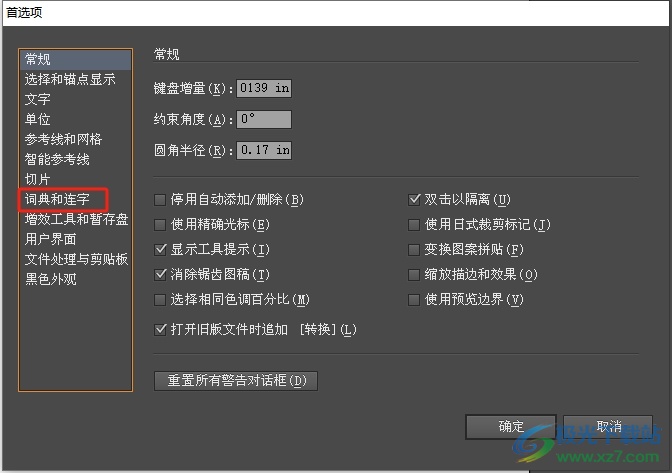
5.然后在右侧页面中,用户点击默认语言的下拉箭头,将会弹出下拉框来选择需要的语言
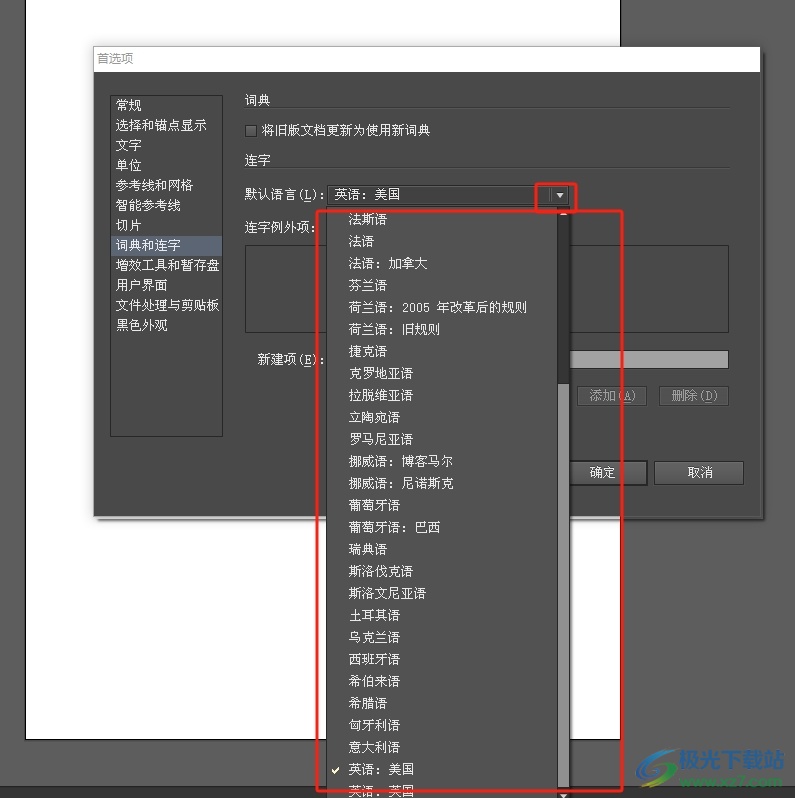
6.设置成功后,用户直接在窗口的右下角按下确定按钮就可以了
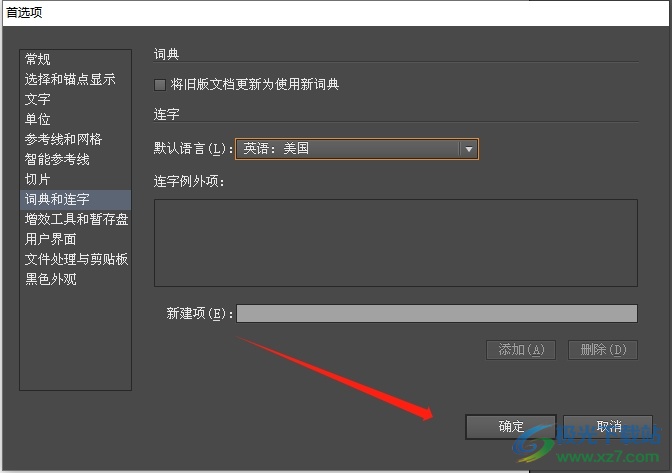
以上就是小编对用户提出问题整理出来的方法步骤,用户从中知道了大致的操作过程为点击编辑——首选项——词库和连字——语言——选择自己喜欢的语言——确定这几步,方法简单易懂,因此感兴趣的用户可以跟着小编的教程操作试试看。

大小:251.00 MB版本:绿色版环境:WinAll, WinXP, Win7, Win10
- 进入下载
相关推荐
相关下载
热门阅览
- 1百度网盘分享密码暴力破解方法,怎么破解百度网盘加密链接
- 2keyshot6破解安装步骤-keyshot6破解安装教程
- 3apktool手机版使用教程-apktool使用方法
- 4mac版steam怎么设置中文 steam mac版设置中文教程
- 5抖音推荐怎么设置页面?抖音推荐界面重新设置教程
- 6电脑怎么开启VT 如何开启VT的详细教程!
- 7掌上英雄联盟怎么注销账号?掌上英雄联盟怎么退出登录
- 8rar文件怎么打开?如何打开rar格式文件
- 9掌上wegame怎么查别人战绩?掌上wegame怎么看别人英雄联盟战绩
- 10qq邮箱格式怎么写?qq邮箱格式是什么样的以及注册英文邮箱的方法
- 11怎么安装会声会影x7?会声会影x7安装教程
- 12Word文档中轻松实现两行对齐?word文档两行文字怎么对齐?
网友评论